スタジオの使い方:カメラ編
今回は、スタジオのメインカメラである「LUMIX BGH1」のスタジオでの使用方法を書いていきます。
「LUMIX BGH1」についての詳しい事は、EMARKさんが書いていますので、チェックしてみてください!

機材準備
スタジオ内の配信卓を使用して配信を行う想定でセッティングしていきます。

セッティングに必要な物
・BGH1
・LANケーブル
・SDIケーブル
この3つで1セットです。
これを必要台数分用意します。
無くても使用できますが、BGH1にモニターを乗せた方が設定しやすいので、モニターを付けるのがおすすめです。

その際に追加で用意するものは、モニターと、HDMIケーブル。
接続方法
配信卓横の電源を入れます。
これを ON にしないと、配信卓周りの LAN SDI ATEM 等が作動しません。
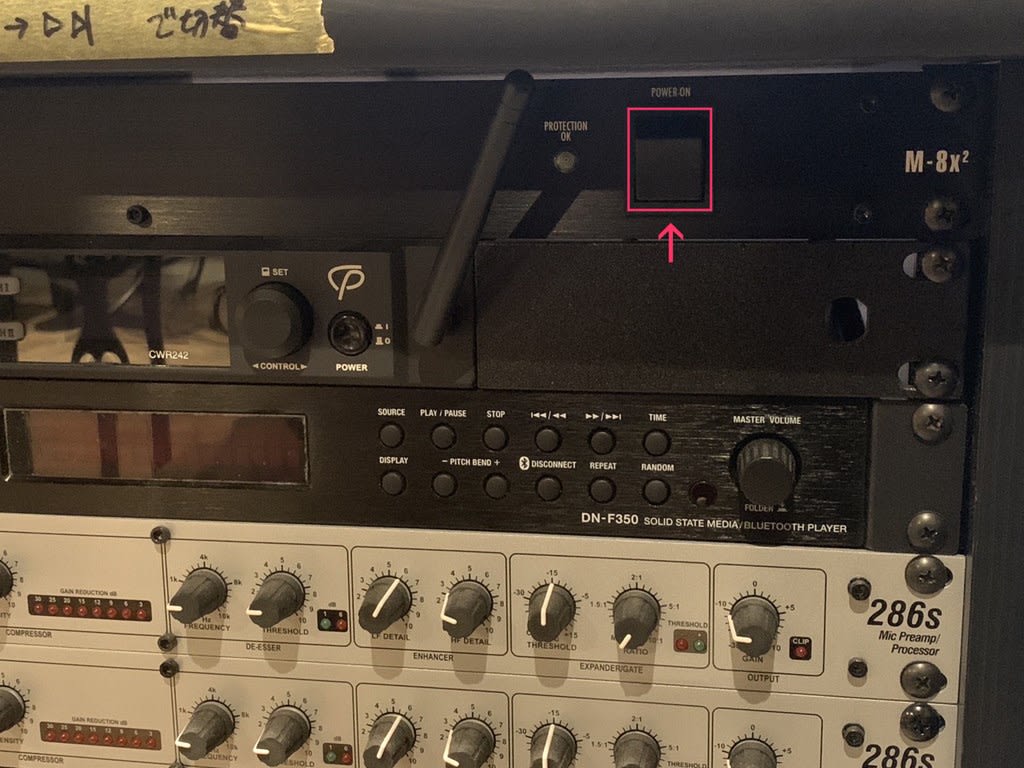

メインのカメラはいつもこのドリーポッドを使用しています。
BGH1にSDIケーブルと、HDMIケーブルを接続していきます。

右上の、SDI OUTにSDIケーブルをさしていきます。


次にLAN端子にLANケーブルをさしていきます。


カメラ側は以上になります。
次に、配信卓に取付けてある「SDI IN」


ここに先程 BGH1 に繋いだ SDIケーブル を繋いでいきます。

右から 1カメ 2カメ 3カメ
必ず、SDI IN と書いてある所に繋いで下さい。


次に、LANケーブル

PoE+に対応したスイッチングハブが、配信卓の下左側にあるのでここに BGH1 に繋いだ LANケーブル を繋いでいきます。


LANの繋ぐ場所はどこでも大丈夫です。
接続は以上になります。
Lumix Tether
ここからはPCを使用していきます。
デスクトップ下部に Lumix Tether のアプリがあるので、起動します。

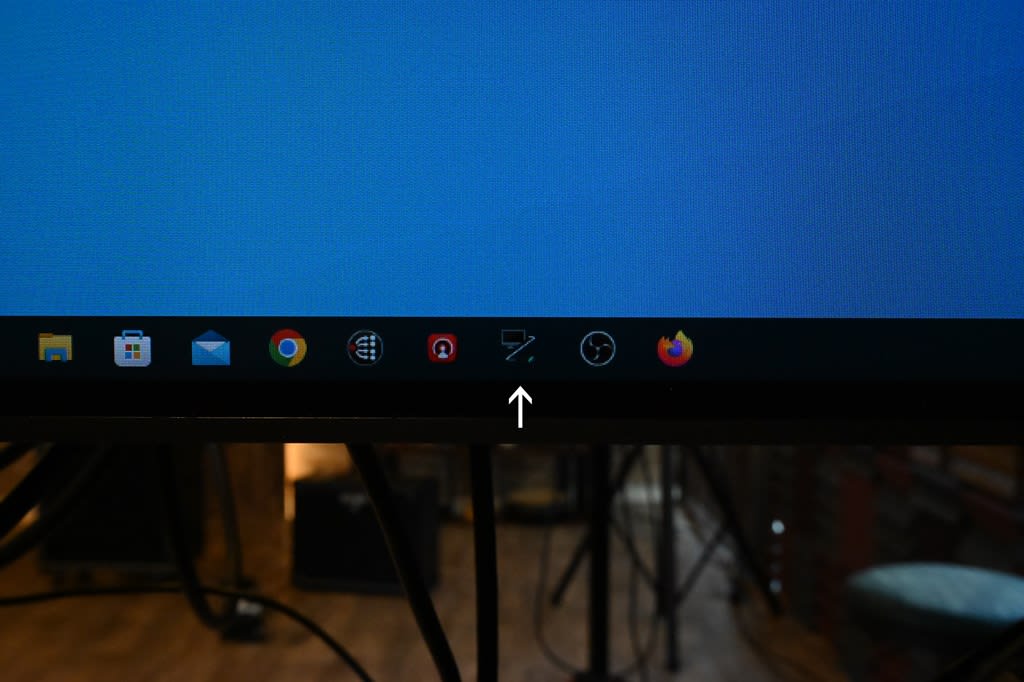
起動すると、このような画面が出てきます。
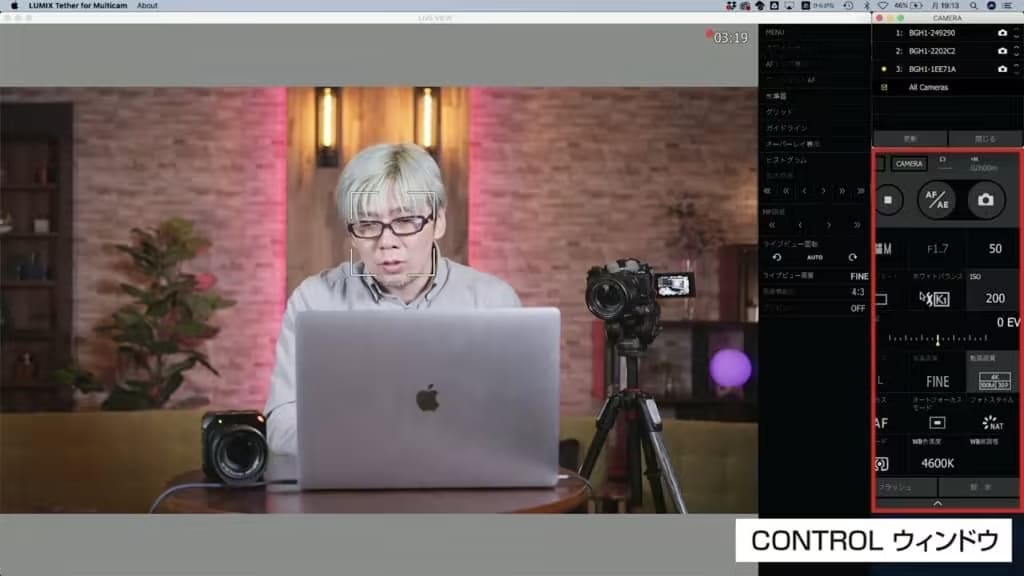
Lumix Tether の画面は3つのウィンドウに分かれています。
映像確認用のLIVE VIEWウィンドウ
カメラ切り替え用のCAMERAウィンドウ
設定変更用のCONTROLウィンドウ
CAMERAウィンドウ で操作したいカメラ選択し、CONTROLウィンドウで ホワイトバランス、ISO 等を個別で設定していきます。
カメラのフォーカスは、LIVE VIEWウィンドウで、合わせたいところをクリックすると、その箇所でフォーカスが合います。
CAMERAウィンドウで ALL CAMERAが選択されていると、全てのカメラ設定が一括で変わるので注意しましょう。
詳しい動画
基本的な、接続方法、Lumix Tether の使用方法はこれくらいになります。
後々、不足部分など加筆していこうと思います。
最後に、エマークさんが詳しく説明している動画のリンクを貼っておきます。
